0x000000F5 BSOD: 신속하게 해결하는 5가지 방법
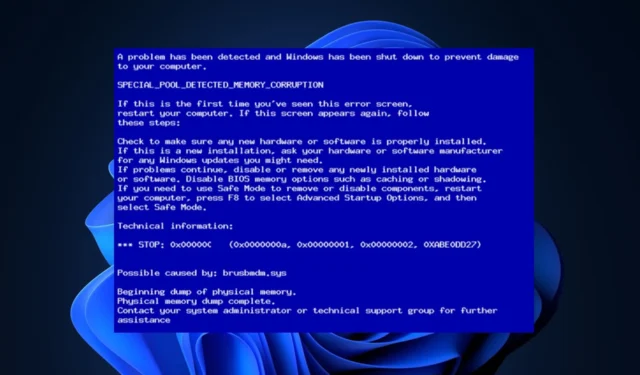
Windows에서 가장 흔하고 실망스러운 오류 중 하나는 BSoD(Blue Screen of Death)입니다. 이러한 오류 중 하나는 일반적으로 PC의 저장 공간 및 메모리 부족으로 인해 발생하는 0x000000F5 오류입니다.
BSoD 오류는 PC의 기능을 중단하고 대부분의 경우 PC를 사용할 수 없게 만듭니다. 이 기사에서는 BSoD 0x000000F5 오류와 그 원인에 대해 간략히 설명하고 신속하게 해결하는 가장 좋은 방법을 제공합니다.
BSoD 오류 0x000000F5의 원인은 무엇입니까?
다음은 0x000000F5 Blue Screen of Death 오류의 가장 일반적인 원인 중 일부입니다.
- 호환되지 않는 드라이버 – Bluetooth, 그래픽 카드, 외부 컨트롤러 등과 같이 PC에 설치하는 모든 새 장치에 대해 해당 드라이버를 설치해야 합니다. 그러나 설치된 드라이버가 PC와 호환되지 않으면 결국 0x000000F5와 같은 오류가 나타납니다.
- 불충분한 스토리지 – Windows PC가 최적으로 작동하려면 최소 10GB의 여유 공간이 필요합니다. PC의 저장 공간이 부족한 경우 가끔 정지가 발생하여 충돌 및 BSOD 오류가 발생합니다.
- 바이러스 백신 또는 방화벽 차단 – 때때로 바이러스 백신 소프트웨어가 의도하지 않게 특정 응용 프로그램 및 Windows 기능이 제대로 작동하지 못하게 합니다. 바이러스 백신 또는 방화벽이 PC를 실행하는 데 필요한 기능을 차단 하는 경우 BSOD 0x000000F5와 같은 오류가 발생할 수 있습니다 .
- 손상된 Windows 레지스트리 – Windows 레지스트리가 손상되었거나 잘못된 항목이 포함된 경우 몇 가지 오류가 발생할 수 있습니다.
BSoD 오류 0x000000F5를 어떻게 수정할 수 있습니까?
BSOD 0x000000F5 오류가 발생하는 경우 오류를 해결할 수 있는 몇 가지 방법은 다음과 같습니다.
1. 드라이버 업데이트
- 키를 누르고 장치 관리자를Windows 입력한 다음 키를 누릅니다 .Enter
- 드라이버 목록을 스크롤하고 옵션 옆에 노란색 경고 기호가 있는지 확인합니다. 드라이버를 마우스 오른쪽 버튼으로 클릭 하고 드라이버 업데이트를 선택합니다.
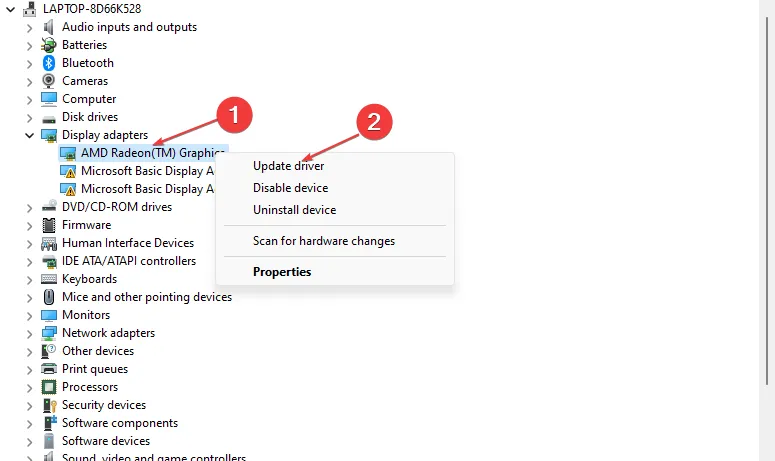
- 다음 창에서 업데이트된 드라이버 소프트웨어 자동으로 검색을 클릭 하고 안내에 따라 업데이트를 완료합니다.
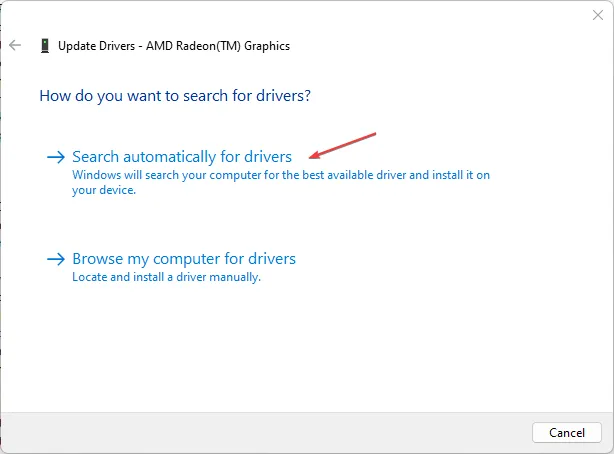
모든 드라이버를 업데이트했으면 PC를 다시 시작하고 오류가 해결되었는지 확인하십시오.
2. 안전 모드로 부팅
- Windows키 +를 눌러 설정I 앱을 엽니다 .
- 시스템을 클릭하고 다음 창에서 복구 탭을 선택합니다.

- 그런 다음 스크롤하여 고급 시작 옵션을 찾은 다음 지금 다시 시작을 클릭합니다.

- PC가 다시 시작되면 Windows에서 몇 가지 다시 시작 옵션을 제공합니다.
- 이제 문제 해결을 선택합니다 .
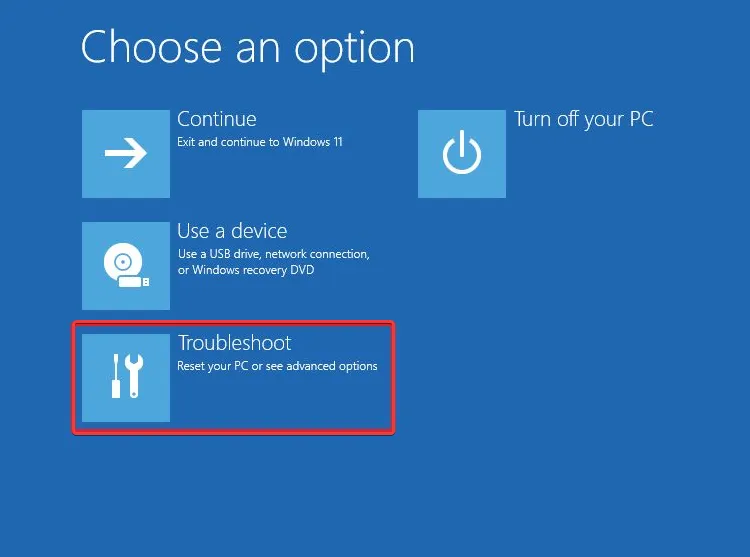
- 고급 옵션을 클릭한 다음 시작 설정을 클릭합니다.
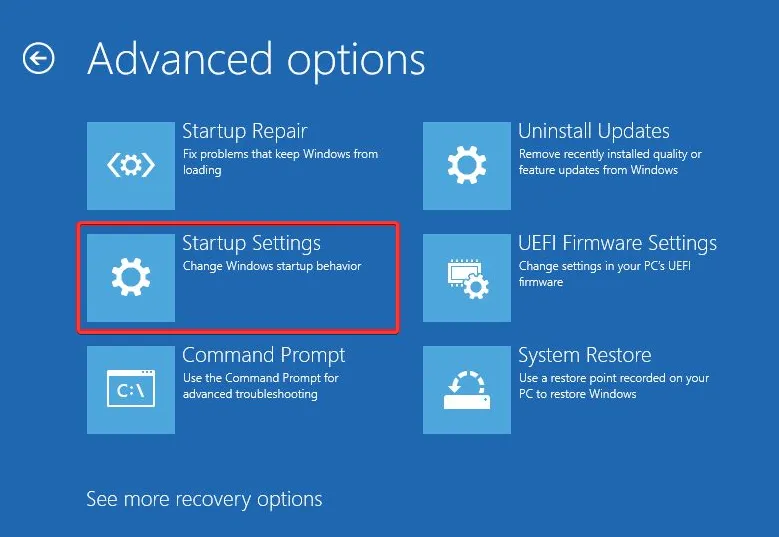
- 다음 창에서 F4 안전 모드 활성화를 클릭하고 다시 시작을 누릅니다 .

Windows 안전 모드는 이 모드에서 OS 기능에 제한이 있으므로 Windows 기반 오류를 진단하고 수정합니다.
3. SFC 스캔 실행
- 키를 누르고 CMD 를Windows 입력하고 표시된 결과를 마우스 오른쪽 버튼으로 클릭하고 관리자 권한으로 실행을 선택합니다.
- 예를 클릭하여 사용자 계정 컨트롤 창에서 앱 관리 액세스 권한을 부여합니다.
- 다음을 입력하고 누르십시오 Enter.
sfc /scannow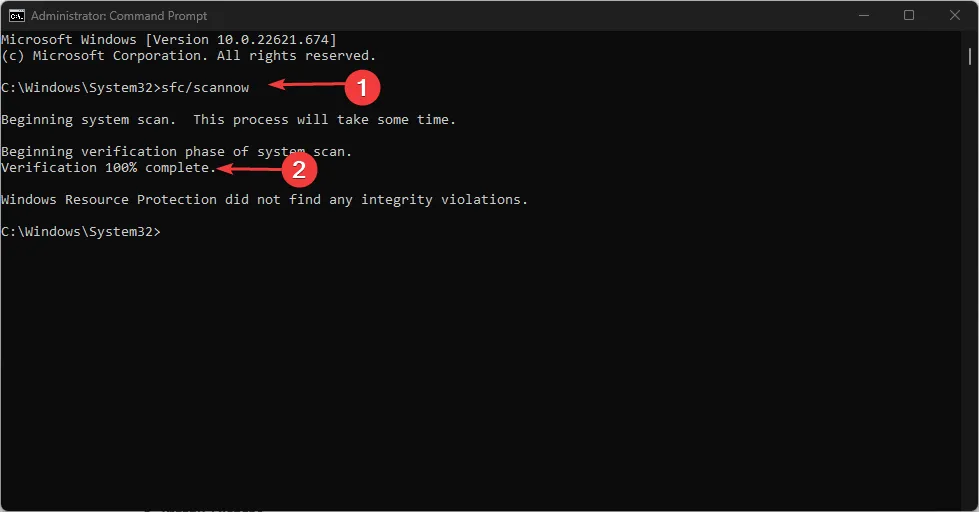
- 스캔이 완료될 때까지 기다렸다가 PC를 다시 시작하여 오류가 지속되는지 확인하십시오.
4. CHKDSK 명령 실행
- Windows키를 누르고 cmd 를 입력한 다음 관리자 권한으로 실행을 선택합니다.
- 그런 다음 사용자 계정 컨트롤(UAC)에서 예를 클릭합니다.
- 이제 다음을 입력하고 다음을 누릅니다 Enter.
chkdsk c: /f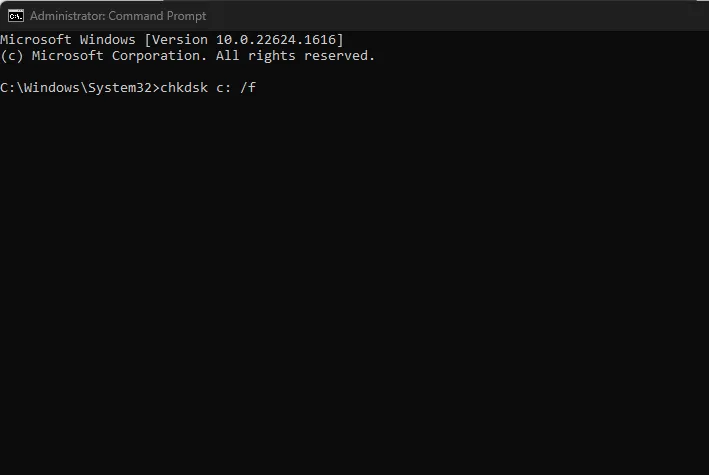
- “c:”는 OS가 설치된 문자 드라이브로 교체해야 합니다.
- 프로세스가 완료될 때까지 기다렸다가 PC를 다시 시작하여 오류가 수정되었는지 확인하십시오.
0x000000F5 BSOD 오류는 파일 시스템 오류 또는 디스크의 불량 섹터로 인해 발생할 수 있습니다. CHKDSK 명령은 디스크에 파일 오류 및 불량 섹터가 있는지 확인합니다.
5. 불필요한 시작 프로그램 비활성화
- 시작 메뉴를 마우스 오른쪽 버튼으로 클릭 하고 작업 관리자를 선택합니다.
- 시작 중 시작되는 응용 프로그램 목록을 보려면 시작 탭 으로 이동합니다 . 프로그램 중 하나를 클릭하고 창 오른쪽 모서리에서 비활성화를 선택합니다.
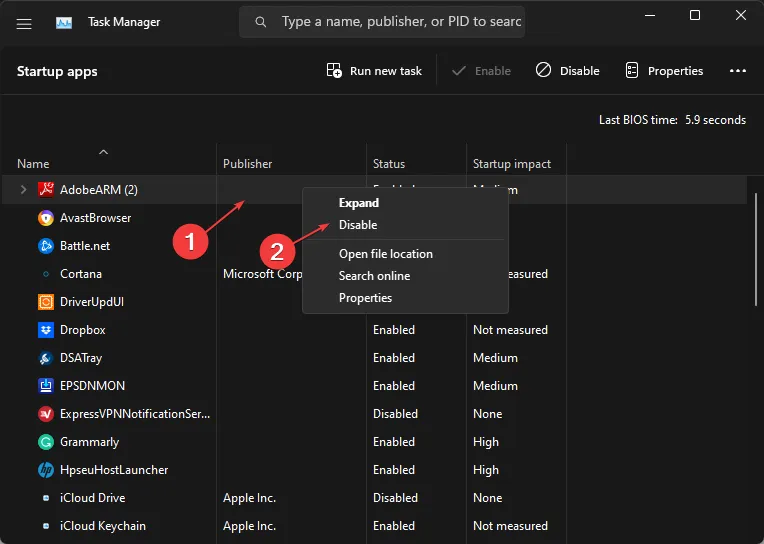
- 작업 관리자를 닫고 PC를 다시 시작하여 오류가 해결되었는지 확인하십시오.
과거에 0x000000F5 오류가 발생했고 대체 솔루션을 사용하여 성공적으로 수정한 경우 아래 의견에 알려주세요.


답글 남기기